笔记本怎么设置关闭盖子也不待机
发布时间:2016-11-30 19:11
小伙伴都知道当笔记本关闭盖子的时候,系统会自动的进入休眠或者待机的状态。那么有时候我们需要进行下载软件或者临时关闭一下盖子,不想让系统进入休眠怎么办呢?笔记本电脑怎么设置关闭盖子也不待机?下面小编就为大家介绍一下,欢迎大家参考和学习。

解决方法和步骤:
在开始菜单打开控制面板~
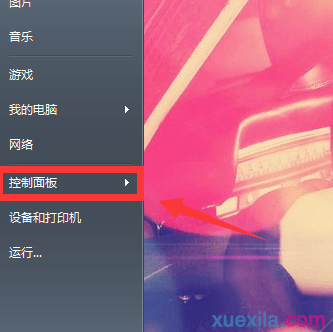
选择“硬件和声音”~~
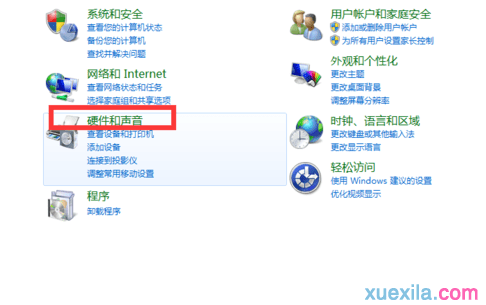
选择红框的“电源选项”~

在电源选项里,我们看到左栏就有“选择关闭盖子的功能”~
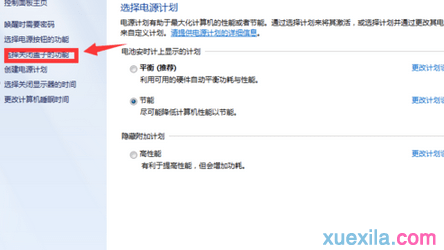
我们看到关闭盖子时都是睡眠状态~~
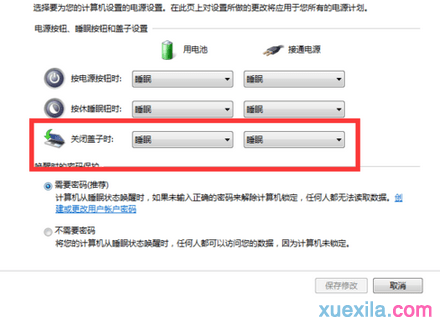
将它们都改成“不采取任何操作”就行啦啦~~保存就ok了。
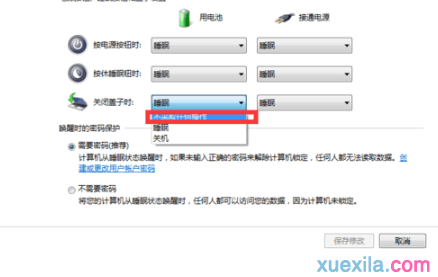
以上就是笔记本电脑怎么设置关闭盖子也不待机方法介绍,希望能对大家有所帮助!

笔记本怎么设置关闭盖子也不待机的评论条评论